はじめに: PhotoShopのグラデーションツールをつかいはじめる前に
この記事ではPhotoshopCS6に関する基本的なグラデーションツールの使い方に関して解説します。グラデーションの書き方。グラデーションの種類。少しトリッキーなグラデーションを学び基本操作をマスターしていきます。
もしこの記事を見ているあなたが、Photoshopをはじめて起動するならば、以下の簡単なイントロダクション記事から読み始めるとよいかもしれません。もしくは海外の動画を参考にする。
【PhotoshopCS6】はじめての起動、基本的なツールとレイヤーを理解する。
Photoshopは人気のソフトなので、このサイト以外でもくさるほど情報が存在しますが、ぶっちゃけるとだいたいのサイトは素人が書いている記事ばかりで基本的なことしか知ることができません。このあたりは余計なお世話でしょうが、個人的には海外のチュートリアル動画を見たほうがはやいと思っています。
わたしは素人ですが、もしこの記事を見ているならせっかくなので、少しのぞいていってもよいかもしれません。グラデーションツールの基本的な使い方を書いていくつもりです。
Photoshopグラデーションツールの基本的な使い方
まずPhotoshopCS6をたちあげて新規プロジェクトを作成する。グラデーションツールの場所は次の画像の場所にあります。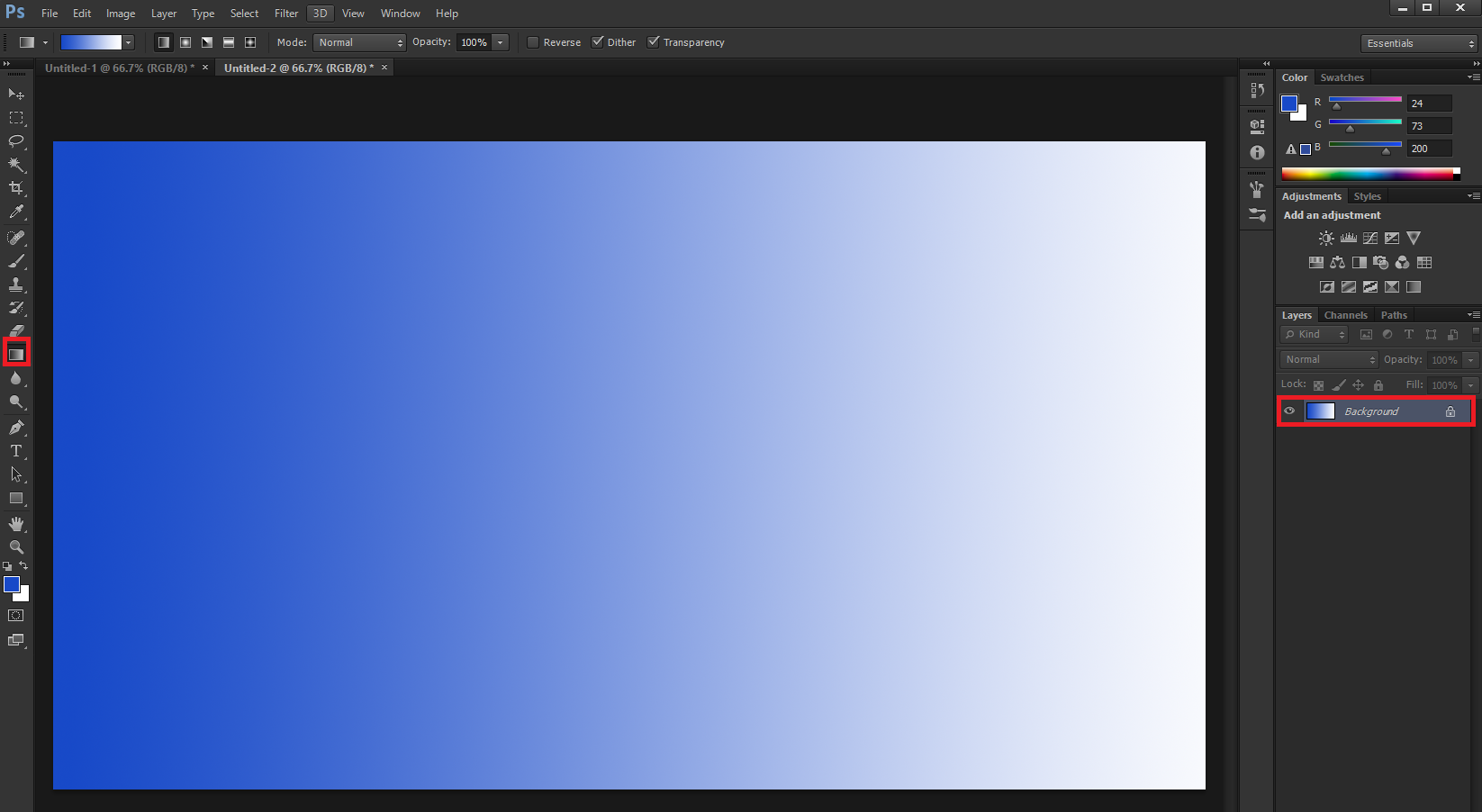
こんなの解説するまでもないとは思いますが、基本を知るのはよいことです。グラデーションツールに切り替えて、適当にマウスで左ドラッグを行うと描画領域にグラデーションされます。ポイントというわけでもないですが、グラデーションは背景レイヤーにそのまま描画されていることを理解しておきます。
グラデーションツールのプリセットを使う
グラデーションツールのプリセットとはデフォルトでPhotoshopに内蔵されているグラデショーンのカラーセットとでもいえばわかるでしょうか。グラデーションのプリセットを変更するには次の場所をクリックする。
逆三角アイコンをクリックすれば簡易的にプリセットが表示され、プリセットのカラー部分をクリックすれば、プリセットの詳細な設定画面が現れます。デフォルトのプリセットは種類が少ないですが、オリジナルのプリセットをあとから追加することもできるようです。そのあたりは初心者の範囲からはずれるのでこの記事では解説しない。
グラデーションの描画のされかたを変更する
グラデーションといえば線形とか円形とグラデーションの描画のされかたがあるのでそのあたりは抑えておいたほうがよい。まず次の画像の場所で描画のされかたを変更できることを理解しておく。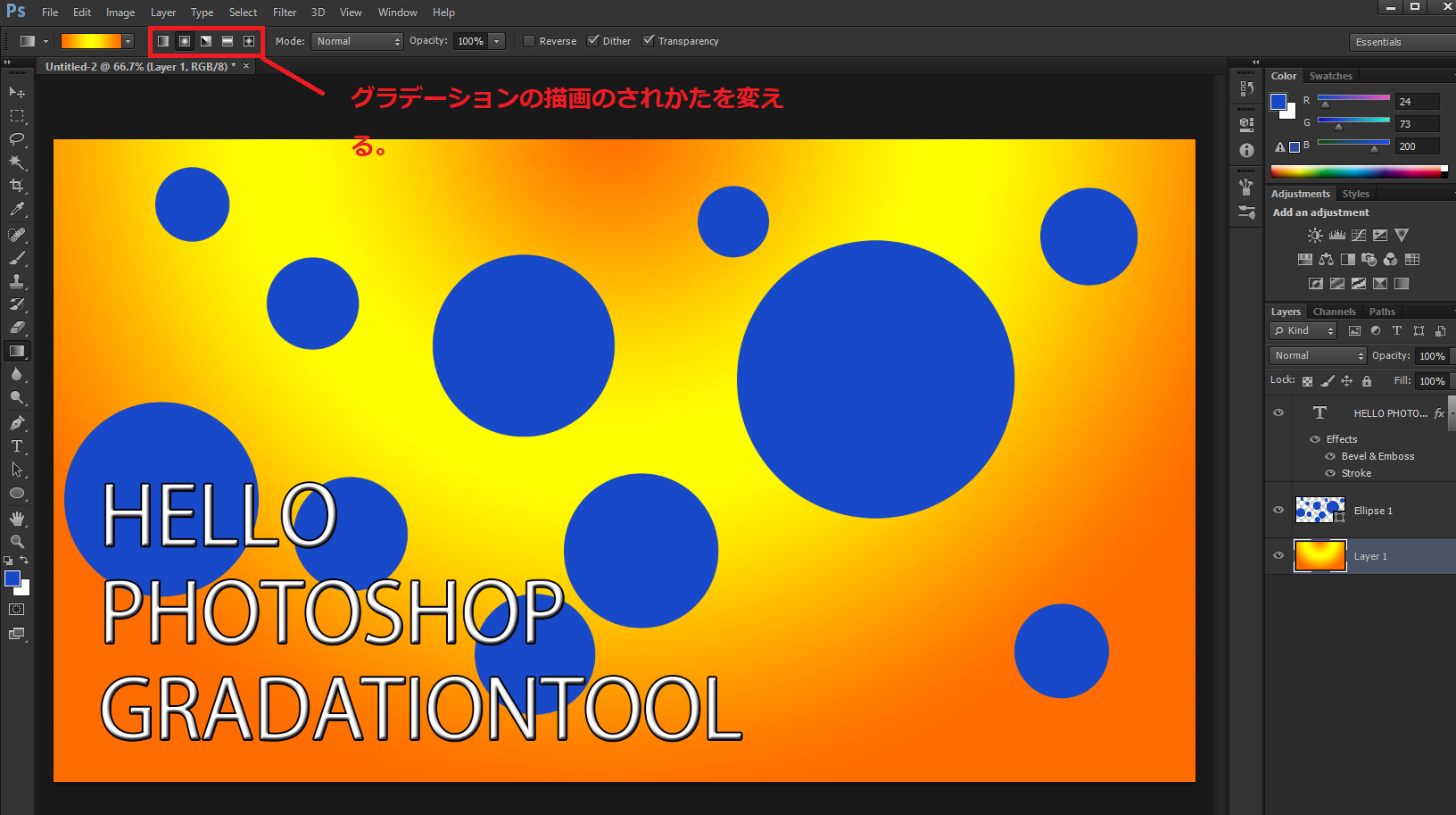
画像ではためしに円形グラデーションを使ってみた。このあたりの種類については覚えてもしかたがないがとりあえず箇条書きにしておく。
- Lineargradient → 線形グラデーション
- Redialgradient → 円形グラデーション
- Anglegradient → 円錐形グラデーション
- Reflectedgradient → 反射型グラデーション
- Diamondgradient → ひし形グラデーション
それぞれがどういうグラデーションの描画になるかはためせばわかるし、他サイトに腐るほど情報があるのでここではスクリーンショットまでのせて解説はしない。
PhotoshopCS6で文字にグラデーションをかける方法
Photoshopをつかって文字にグラデーションをかけたい場合は、実は今まで紹介してきた方法でやろうとするとうまくいかない。文字にグラデーションをかける場合は次のようにする。テキストレイヤーのところでダブルクリックするかもしくは、テキストレイヤーのところで右クリックをおし、BlendingOpitonを選択し、レイヤースタイルを変更するウインドウを立ち上げる。
次にレイヤ―スタイルのGradiantOverlayにいき適当にグラデーション効果を設定すればOKだ。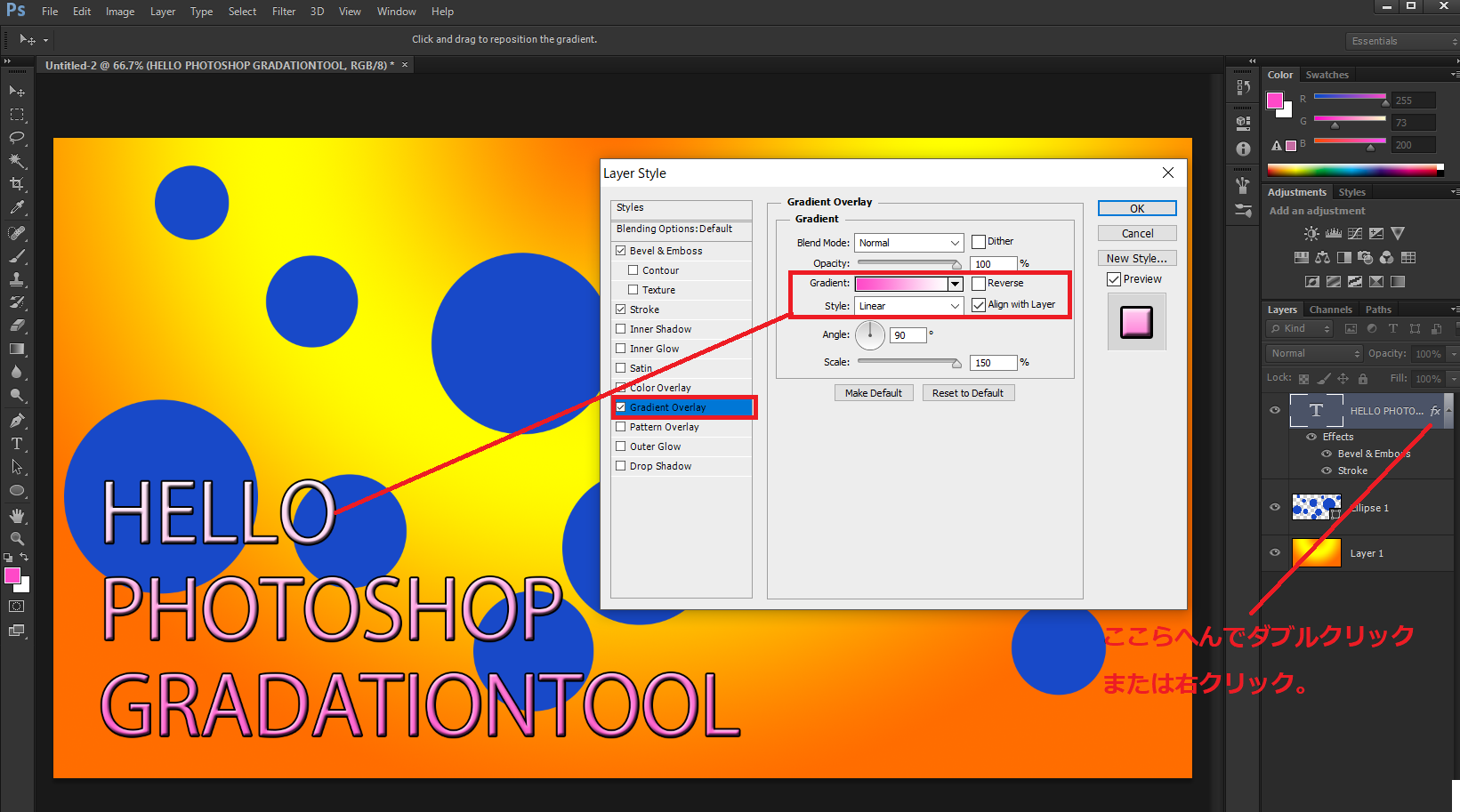
Photoshopのグラデーションツールで虹を描く
Photoshopのグラデーションをひととおり見てきたが最後にちょっとだけトリッキーなことをやっておわります。虹をかく作業は初心者の登竜門的な項目なのでざっとやっておきたい。細かく説明しても仕方がないのでざっと書いておく。
- グラデーションツールのプリセットから虹のプリセットをえらぶ
- 適当に虹のグラデーションを描画
- メニューのEdit⇀Transform⇀Warpを選択し、形状をアークにする。(円弧にするということ)
- 次にメニューのFilter⇀Blur⇀GussianBlurの値を10くらいにする(ガウスぼかしってことです)
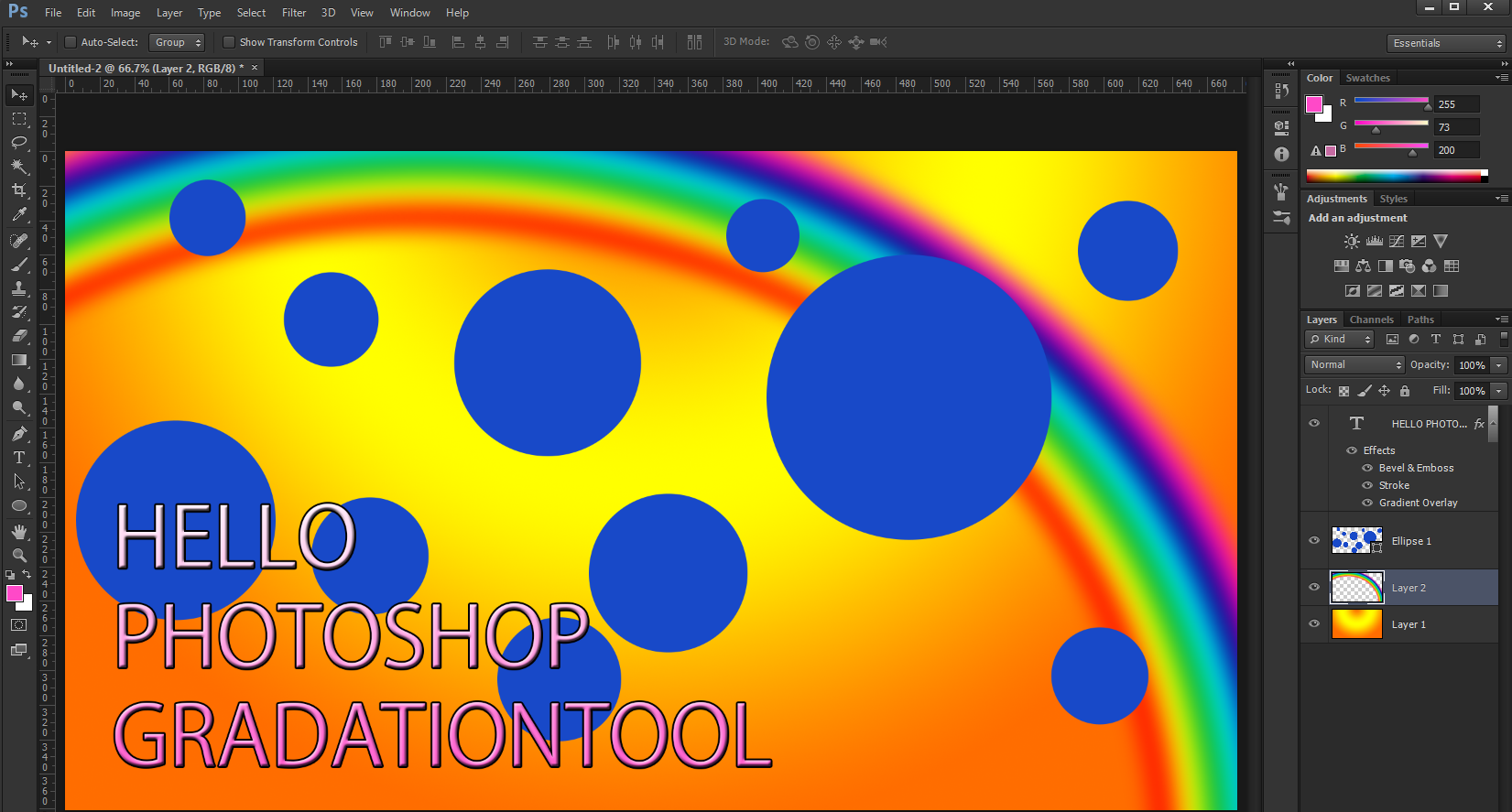
できたのがこちら。ここまできたらスクリーンショットなしでもわかるだろうたぶん。
Photoshopのグラデーションツール使い方まとめ
Photoshopのグラデーションツールをひととおり見てきましたが、別にまとめるほどの内容は盛り込まれていないので、ただやるだけです。
じつはここでは紹介していないグラデーションマスクというのもあるようですが、あんまり使わなさそうなのでここでは紹介しません。ここで書いたことはどのサイトでも紹介されている内容ですので、もっとすごいプロみたいなグラデーションがやりたいなら海外のチュートリアル動画を見るべきだとは思いますが、そのあたりは余計なお世話ってことで、以上です。

コメント